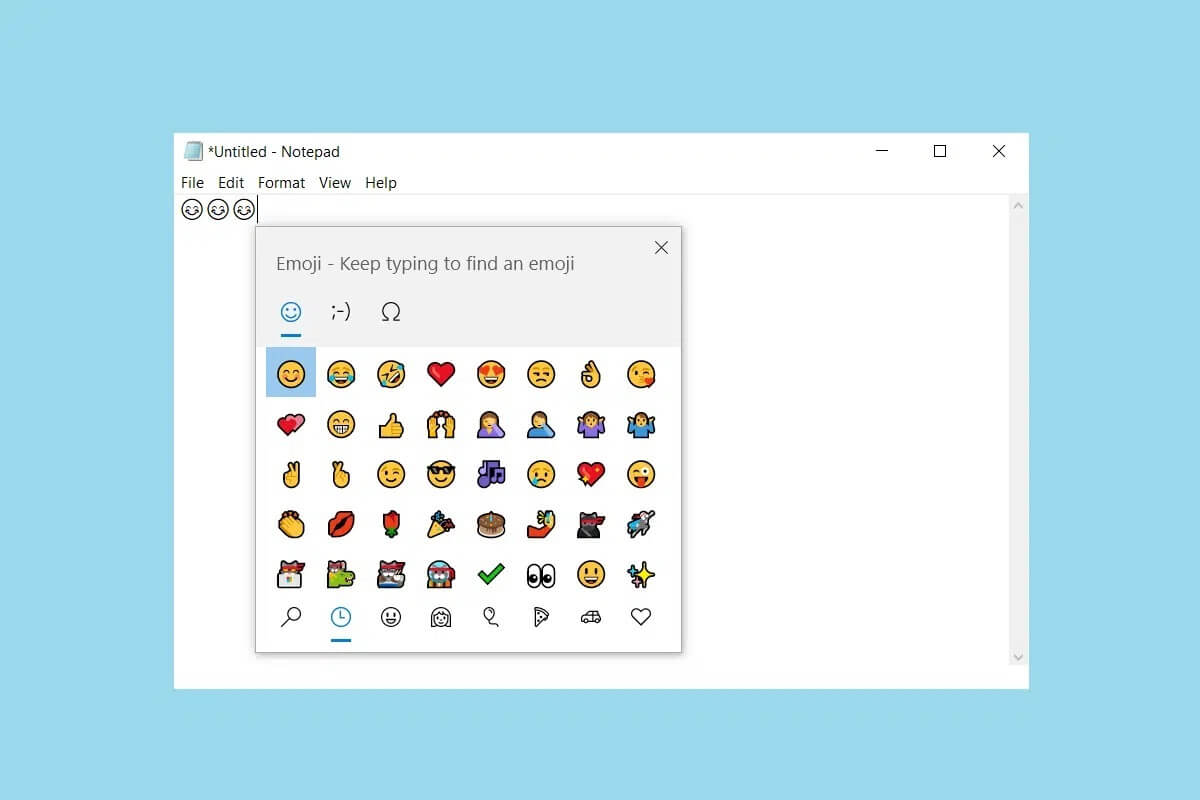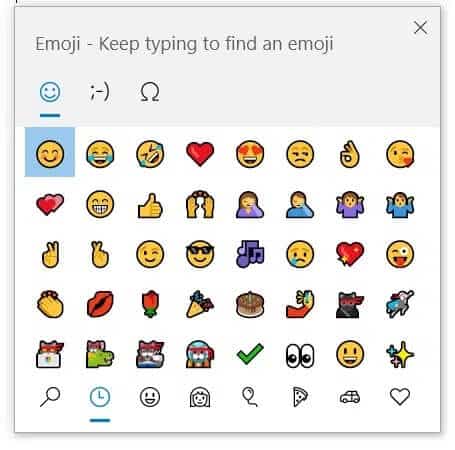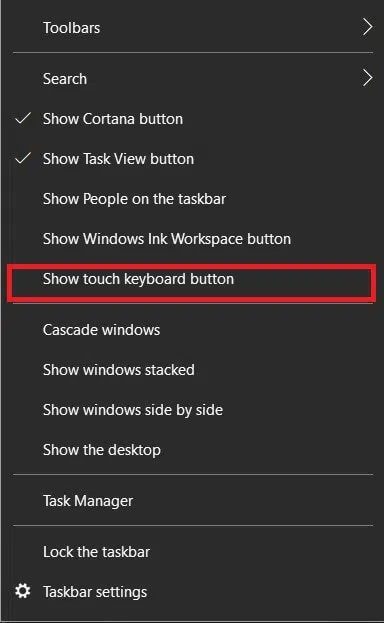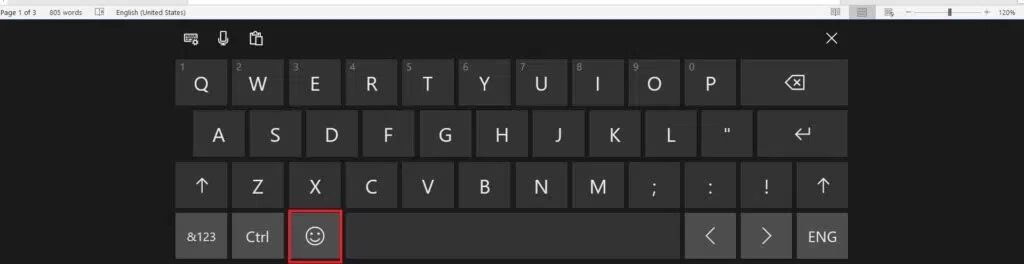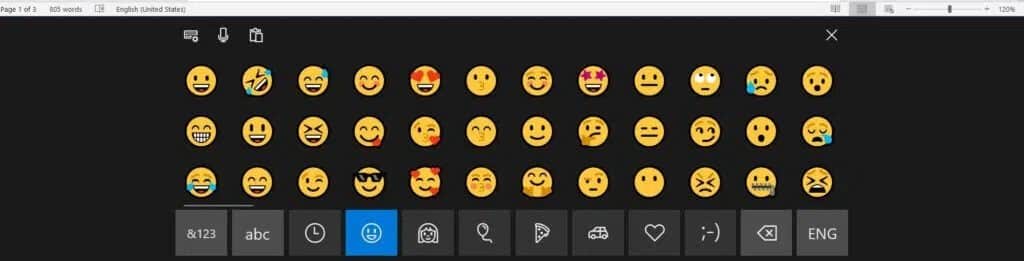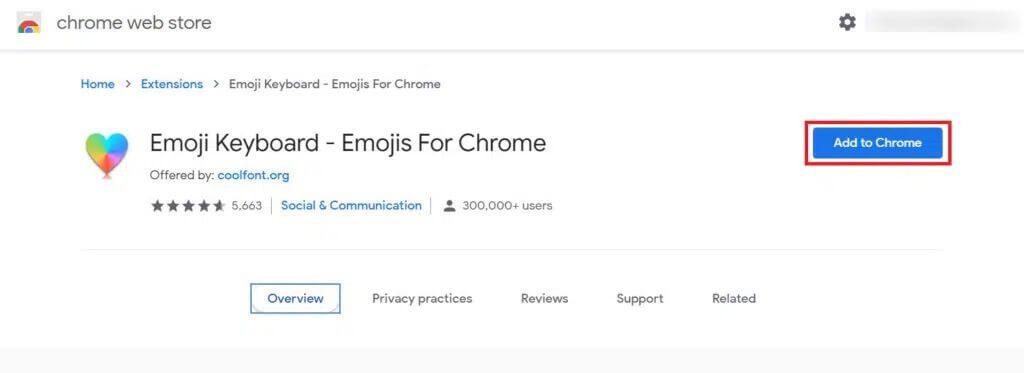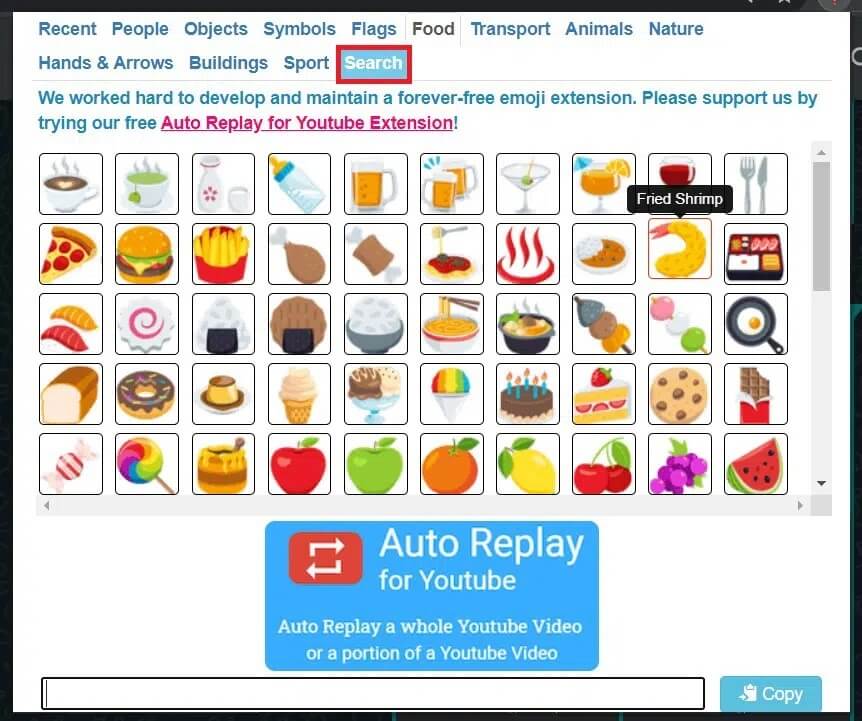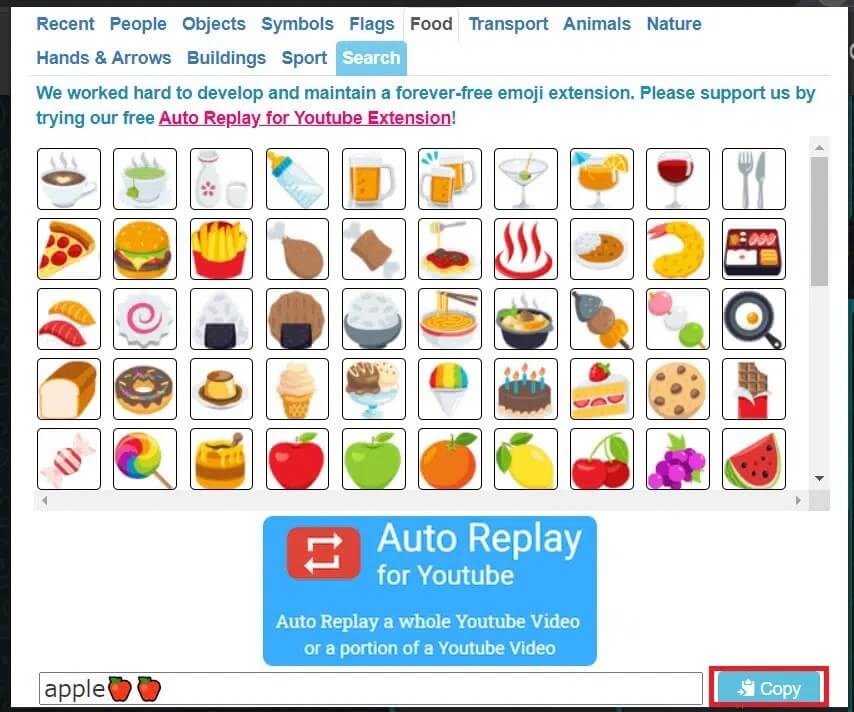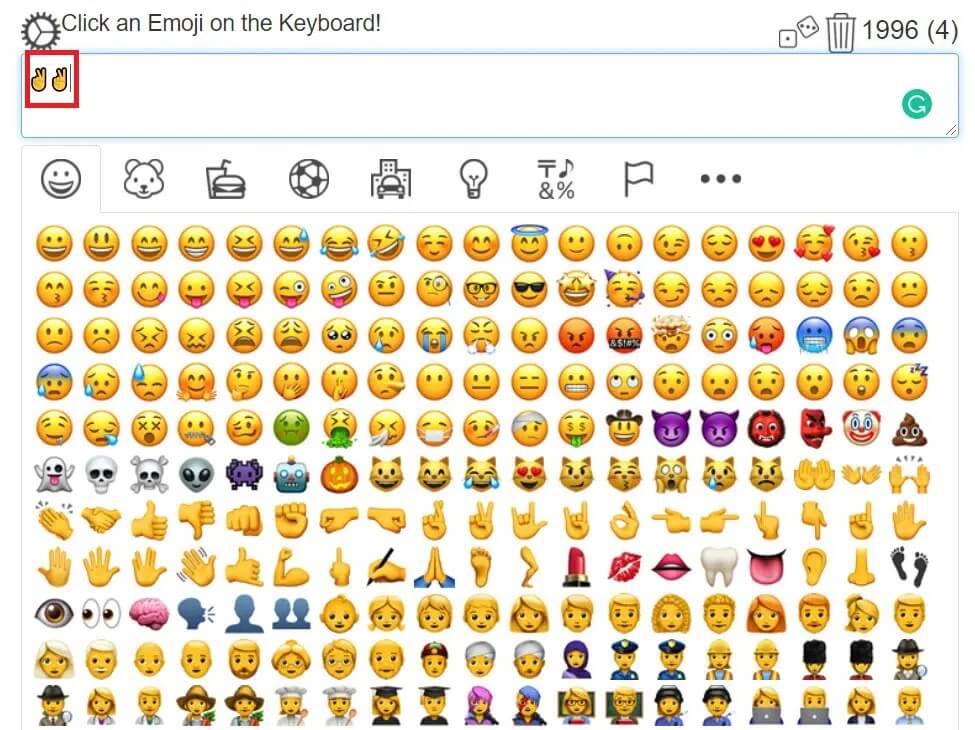So verwenden Sie Emojis unter Windows 10
Mit jeder Generation haben sich die Kommunikationsmethoden von Festnetz- und Mobiltelefonanrufen zu Textnachrichtenanwendungen entwickelt. Im 10. Jahrhundert entstand es aus der Geburt von Emojis. Diese coolen Digitalfotos eignen sich hervorragend, um Ihre Gefühle über Ihr Smartphone zu vermitteln, aber die Verwendung auf Computern kann immer noch etwas schwierig sein. Wenn Sie dieses unterhaltsame Erlebnis von Emojis auf Ihren Desktop bringen möchten, finden Sie hier eine Anleitung zur Verwendung von Emojis unter Windows XNUMX.
So verwenden Sie Emojis unter Windows 10
Emojis werden meist mit Smartphones in Verbindung gebracht. Die beiläufige und unprofessionelle Natur von Emoji hat die Leute glauben lassen, dass sie gegen den professionellen Bereich der Computer verstoßen würden. Aber im Laufe der Zeiten haben sich diese winzigen elektronischen Ladungen in alle Ihre persönlichen und beruflichen Gespräche eingeschlichen. Glücklicherweise akzeptierte Microsoft die gleiche Idee und bot an, Emojis auf Windows-Desktops und -Laptops einzuführen. Lassen Sie uns nun die Windows-Emoji-Verknüpfung besprechen.
Methode 1: Verwenden Sie eine Tastenkombination
1. Öffnen Notizblock oder irgendein Texteditor Unter Windows10.
2. Drücken Sie nun die .-Taste Windows+. (Punkt) auf der physischen Tastatur.
3. Die Emoji-Tastatur wird auf Ihrem Bildschirm angezeigt.
Methode 2: Verwenden Sie die Windows-Touchscreen-Tastatur
Die physische Tastatur Ihres Computers ist nicht die einzige Möglichkeit, auf dem Windows-Desktop zu tippen. Die Funktion "Erleichterter Zugriff" in Windows ermöglicht Ihnen die Verwendung einer virtuellen / Bildschirmtastatur, wenn die manuelle Tastatur beschädigt ist. Darüber hinaus haben Benutzer von Windows 8- und Windows 10-Systemen die Möglichkeit, auf eine virtuelle Tastatur zuzugreifen, indem sie entweder die Touch-Steuerung oder die Maus verwenden, um den gewünschten Text einzugeben. So verwenden Sie Emojis auf Ihrem Windows 10-PC mit einer Windows-Emoji-Verknüpfung wie der Touch-Tastatur:
1. Rechtsklick irgendwo auf Taskleiste , und klicken Sie auf die Schaltfläche . Tastatur anzeigen Touchscreen, wie unten gezeigt.
2. Klicken Sie auf das Tastatursymbol in der Taskleiste, um die Bildschirmtastatur zu aktivieren.
3. Auf Ihrem Bildschirm wird eine virtuelle Tastatur angezeigt. Tippen Sie hier auf das Smiley-Emoji, um eine Liste aller Emojis zu öffnen.
4. Wählen Sie die Emoji-Kategorie aus der unteren Ebene der Tastatur aus. Tippen Sie in den verschiedenen Kategorien auf das Emoji Ihrer Wahl.
Methode 3: Installieren Sie das Emoji-Tastatur-Plug-in in Google Chrome
Für den durchschnittlichen Benutzer werden die meisten SMS und das Schreiben über verschiedene Anwendungen im Internet erledigt. Wenn Ihre bevorzugte Wahl des Webbrowsers Google Chrome ist, haben Sie Glück. Es gibt viele Plugins in Webbrowsern, die mit einem bestimmten Motiv erstellt wurden, um Ihrem Text Emojis hinzuzufügen. Obwohl das Plugin nur auf Chrome beschränkt ist, können seine Vorteile in Ihrem gesamten System genutzt werden. So verwenden Sie Emojis auf Windows 10-Desktop-/Laptop-Computern mit Hilfe von Google Chrome-Plugins:
1. Herunterladen Emoji-Tastatur: Emojis für Chrome im Google Chrome-Browser. Klicken Sie auf Zu Chrome hinzufügen, um es als Chrome-Plug-in hinzuzufügen.
2. Sobald das Plugin installiert ist, wird in der oberen rechten Ecke des Browserfensters ein Puzzleteilsymbol angezeigt, das die Erweiterungen darstellt.
Hinweis: Alle installierten Plugins werden sichtbar, wenn Sie auf Erweiterungen verwalten klicken. Sie können die Erweiterungen nach Bedarf deaktivieren oder entfernen.
3. Öffnen Emoji-Tastatur Indem Sie darauf klicken. Der folgende Bildschirm wird angezeigt.
4. Es erscheint ein Textfeld, in das Sie Ihren Text mit dem Emoji Ihrer Wahl eingeben können. Wenn Sie fertig sind, wählen Sie den gesamten Text aus und drücken Sie Ctrl + C أو Klicken Sie auf Kopieren.
5. Gehen Sie zurück zu der Anwendung, in der Sie diese Nachricht verwenden möchten, und drücken Sie meine Tasten Strg + V um es einzufügen.
So können Sie Emojis auf Windows 10-PCs verwenden.
Methode 4: Emojis von Emoji-Erzeugungsseiten kopieren und einfügen
Die Touch-Tastatur von Windows ist zwar recht schick, bietet aber nicht so viele Optionen wie andere Plattformen. Für Benutzer, die mehr Abwechslung wünschen, ist das Kopieren von Emojis von Online-Websites daher eine bessere Option. Es gibt viele Emoji-Sites, die für diesen Zweck verwendet werden können, und Sie können eine beliebige auswählen. Bei dieser Methode werden wir iEmoji als Windows-Emoji-Verknüpfung für die Verwendung von Emoji auf Windows 10-Systemen ausprobieren.
1. Gehe zu iEMoji-Webseite auf irgendwelchen Webbrowser.
2. Wählen Sie aus einer großen Auswahl an Emojis Emoji Die zu den Gefühlen passen, die Sie ausdrücken möchten.
3. Wähle und kopiere das Emoji, indem du meine Tasten drückst Strg + C
4. Gehen Sie zur Zielseite und drücken Sie meine Tasten Strg + V um den Text einzufügen.
Hinweis: Wenn Sie über einen Webbrowser Nachrichten senden, wird ein Emoji möglicherweise als Box angezeigt. Für den Empfänger bleibt es jedoch unverändert.
Dies war die Windows-Emoji-Verknüpfung für die Verwendung von Emojis auf Windows 10-Systemen. Wenn Sie das nächste Mal eine Emotion vermitteln möchten und nicht das richtige Wort oder die richtige Phrase finden, verwenden Sie stattdessen ein Emoji.
Wir hoffen, dass diese Anleitung hilfreich war und Sie Emojis auf Ihrem Windows 10-PC verwenden konnten. Wenn Sie Fragen oder Anregungen zu diesem Artikel haben, können Sie diese gerne im Kommentarbereich hinterlassen.